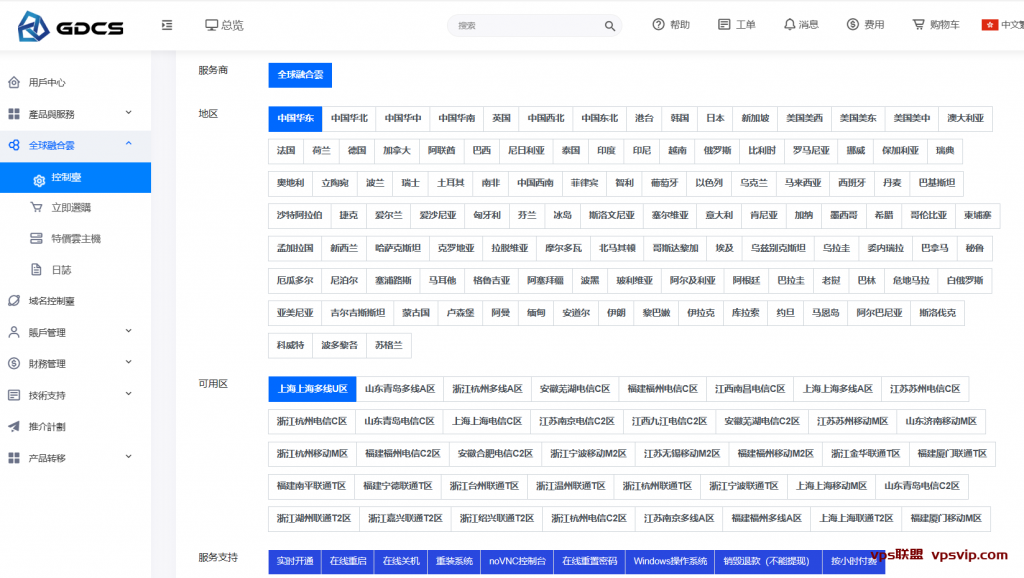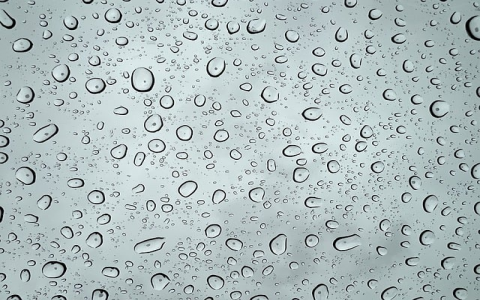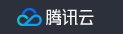重启IIS服务器即可
# 介绍
IIS(Internet Information Services)是Windows操作系统中用于托管和管理Web应用程序的一种服务。在使用IIS时,有时会遇到各种问题,包括应用程序崩溃、性能下降等。这些问题可能是由于IIS服务器内部的一些异常导致的,而重启IIS服务器是一个常见的解决方法。
# 为什么需要重启IIS服务器
在处理Web应用程序时,IIS服务器可能会发生各种问题,比如:
1. 应用程序出现了未知错误,导致页面无法访问。
2. 应用程序的性能下降,导致请求变慢或超时。
3. IIS服务器内存占用过高,导致系统资源紧张。
这些问题可能是由于IIS服务器中的某个组件或进程出现异常所致。通过重启IIS服务器,可以重新加载这些组件和进程,从而解决一些常见的问题。
# 如何重启IIS服务器
重启IIS服务器非常简单,只需要按照以下步骤操作即可:
## 步骤1:打开Internet Information Services (IIS)管理器
在开始菜单中,找到并打开\”IIS管理器\”。
## 步骤2:选择需要重启的站点或应用程序
在左侧的导航栏中,展开\”服务器名称\”和\”Sites\”节点。选择需要重启的站点或应用程序。
## 步骤3:重启IIS服务器
右键点击选中的站点或应用程序,然后在弹出的菜单中选择\”停止\”。等待几秒钟后,再次右键点击选中的站点或应用程序,选择\”启动\”。
# 注意事项
在重启IIS服务器之前,需要考虑以下一些注意事项:
– 重启IIS服务器将导致当前正在运行的Web应用程序中断,如果有用户正在使用这些应用程序,可能会带来一些不便。
– 确保在重启之前已保存好所有正在进行的工作,以避免数据丢失。
– 在重启IIS服务器之前,可以尝试其他的解决方法,比如查看日志文件、调整配置参数等。
# 结论
重启IIS服务器是解决一些常见问题的有效方法。通过重新加载IIS服务器中的组件和进程,可以消除一些内部异常,提高应用程序的稳定性和性能。然而,在重启IIS服务器之前,建议先备份数据并尝试其他解决方法,确保最小化对用户和正在进行的工作的影响。
 VPS联盟
VPS联盟